یک ورودی غیرقانونی ممنوع است: من قفل صفحه را روی آندروید قرار می دهم
در هر گوشی هوشمند، یک فایل وجود دارد که کاربر می خواهد به طور قابل اعتماد از چشم دیگران نجات دهد. این می تواند عکس ها، ضبط های ویدئویی، یادداشت های شخصی یا پست اصلی باشد. اگر گوشی هوشمند یا رایانه لوحی به آن دست ها نشود، می تواند به صاحب آن مشکل جدی برساند.
برای محافظت از تلفن خود در حال حاضر در سطح اول دسترسی، بدون عمیق شدن در حفاظت از هر برنامه یا یک پوشه سیستم مهم، می توانید صفحه را مسدود کنید. این از تنظیمات سیستم، و همچنین برنامه های ویژه استفاده می کند. در مقاله ما، ما به نحوه قرار دادن قفل صفحه نمایش در Android نگاه خواهیم کرد، و همچنین به شما چندین راه را برای سفارشی سازی می گویم.
در یک یادداشت:
با کمک تنظیمات Android، می توانید قفل محافظت شده را تنظیم کنید:
- کلید گرافیکی
- پین
- کلمه عبور
راه را در نظر بگیرید.
روش 1: کلید گرافیکی
به طور پیش فرض، قفل صفحه نمایش گوشی موبایل با استفاده از یک نوار لغزنده حذف می شود. از لحاظ امنیت، این روش کاملا غیر قابل اعتماد است، به عنوان هر فردی، فقط انگشتان دست را در سراسر صفحه قرار داده است، به محتویات دستگاه دسترسی پیدا می کند.
ساده ترین راه برای قفل کردن صفحه نمایش، تنظیم کلید گرافیکی، دنباله ای از اتصال چند نقطه است.
برای پیکربندی کلید، از طریق مراحل زیر بروید:
- تنظیمات Android را وارد کنید
- مورد "امنیت" را انتخاب کنید
- رشته "قفل صفحه" را فشار دهید
- بر روی خط کلید نمودار کلیک کنید
- در قسمت 9 نقطه، یک ترکیب محافظتی ایجاد کنید
- دوباره کلید را دوباره وارد کنید
- حالت نمایش اعلان ها را روی صفحه قفل انتخاب کنید
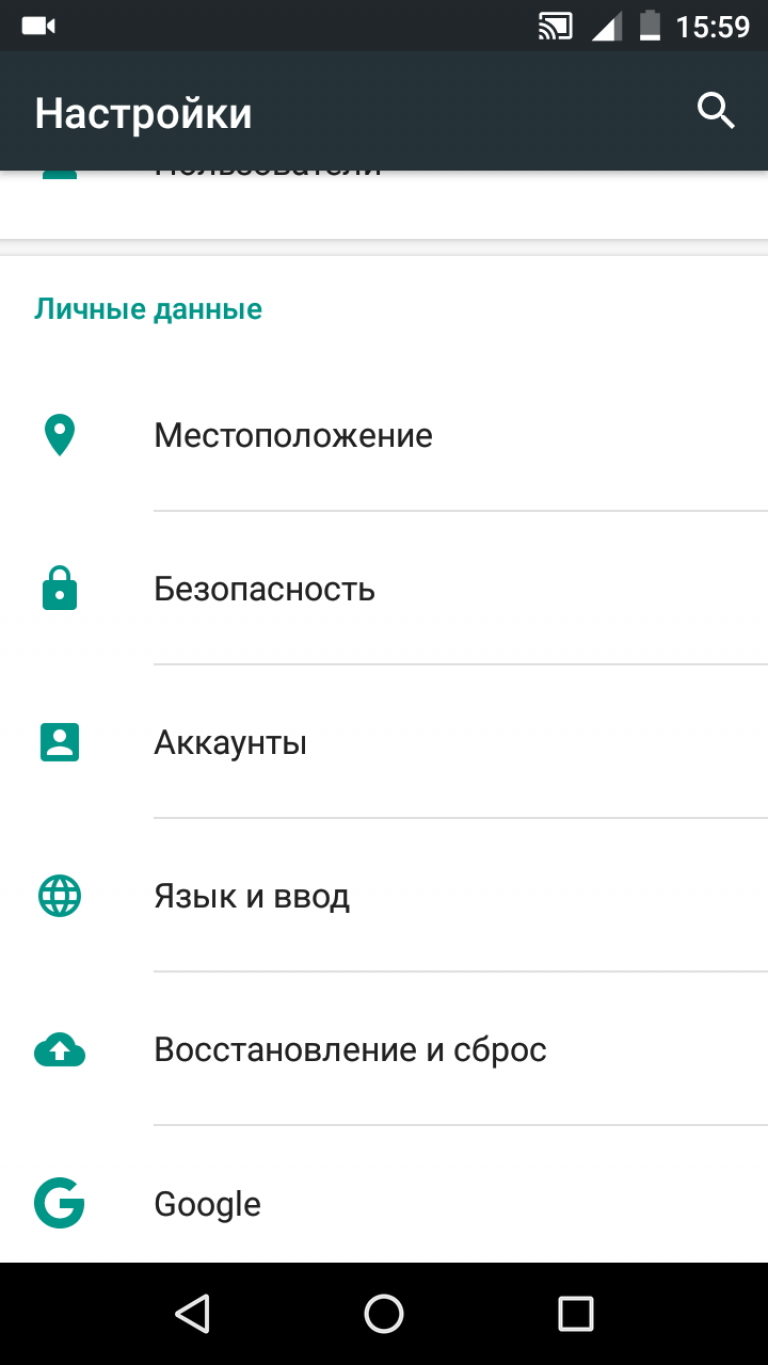
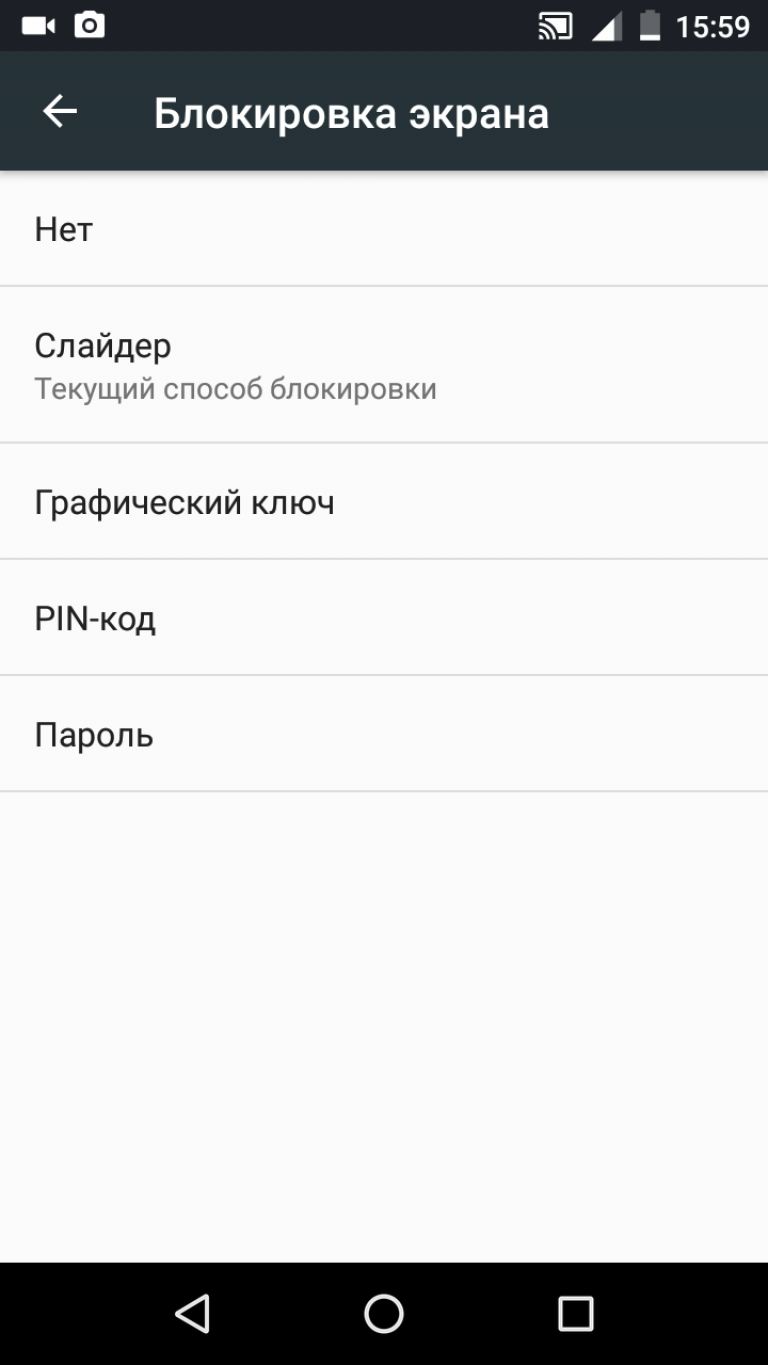
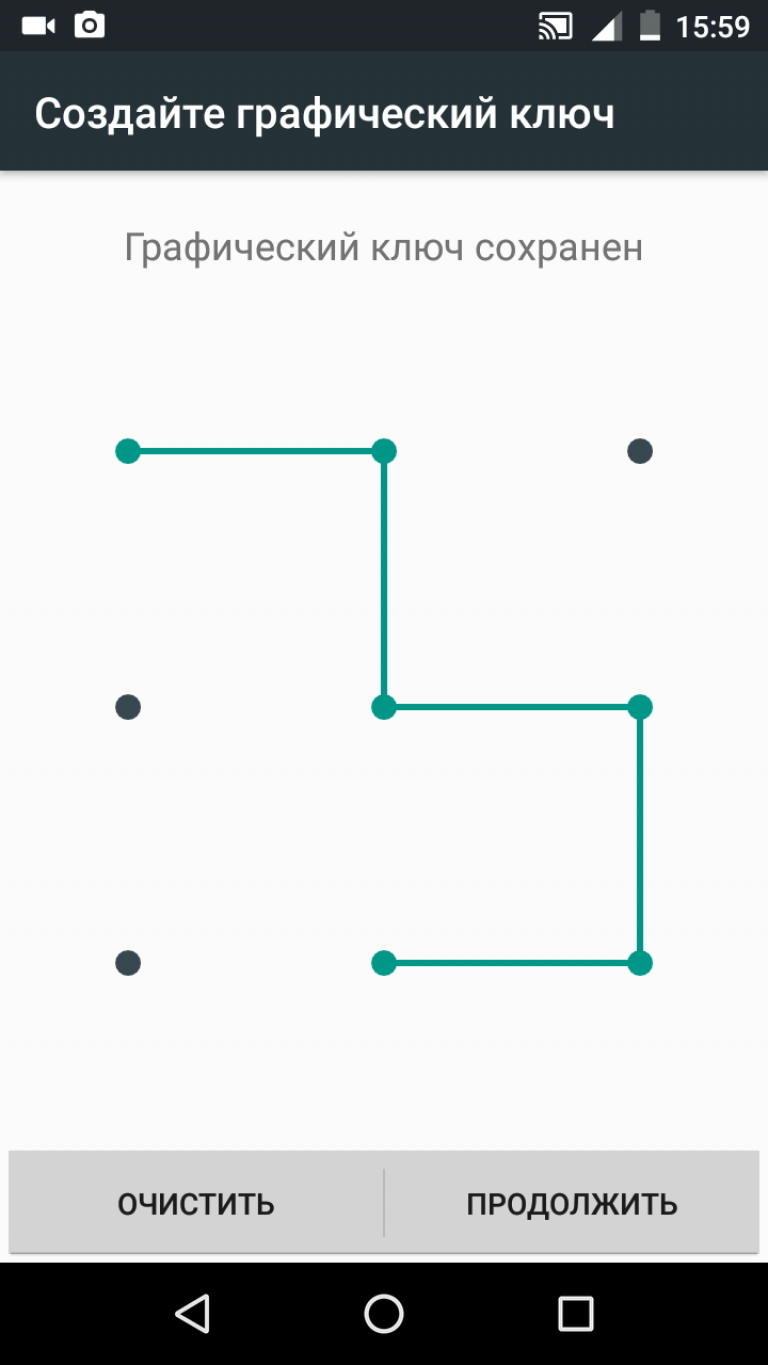
پس از آن، شما می توانید علاوه بر صفحه نمایش کلید وارد شده را پیکربندی کنید. اگر شما اعتماد به نفس کد گرافیک را تردید کنید، به تعداد ترکیبی از نقاطی که باید از آن استفاده کنید، تصمیم بگیرید که از آن تصمیم بگیرید که از ابزار خود استفاده کنید:
- 4 امتیاز - 1624 ترکیب
- 5 امتیاز - 7152
- 6 امتیاز - 26016
- 7 امتیاز - 72912
- 8 امتیاز - 140704
- 9 امتیاز - 140704
در کل، به نظر می رسد که کلید گرافیکی شامل 389112 ترکیب مختلف از نقطه اتصال است. به منظور معرفی تمام ترکیب های احتمالی، با نرخ 1 توالی از نقاط در ثانیه، شما تقریبا 106 ساعت نیاز دارید!
روش 2: کد پین
اگر به اعداد بیش از نقاشی ها از نقاط اعتماد کنید، در منوی امنیتی گوشی های هوشمند یا رایانه لوحی خود، قفل صفحه نمایش روی آندروید با استفاده از یک کد پین چهار رقمی تنظیم شده است:
- عبور از تنظیمات به روش مسدود کردن
- یک کد پین را انتخاب کنید
- شماره گیری چهار عدد
- کد را دوباره وارد کنید
در مورد اعداد، ترکیب پایین پایین تر از زمانی که مجموعه گرافیک - 10،000 گزینه. و با این حال، برای رفتن از طریق تمام ترکیبات عددی، شما باید زمان زیادی را صرف کنید.
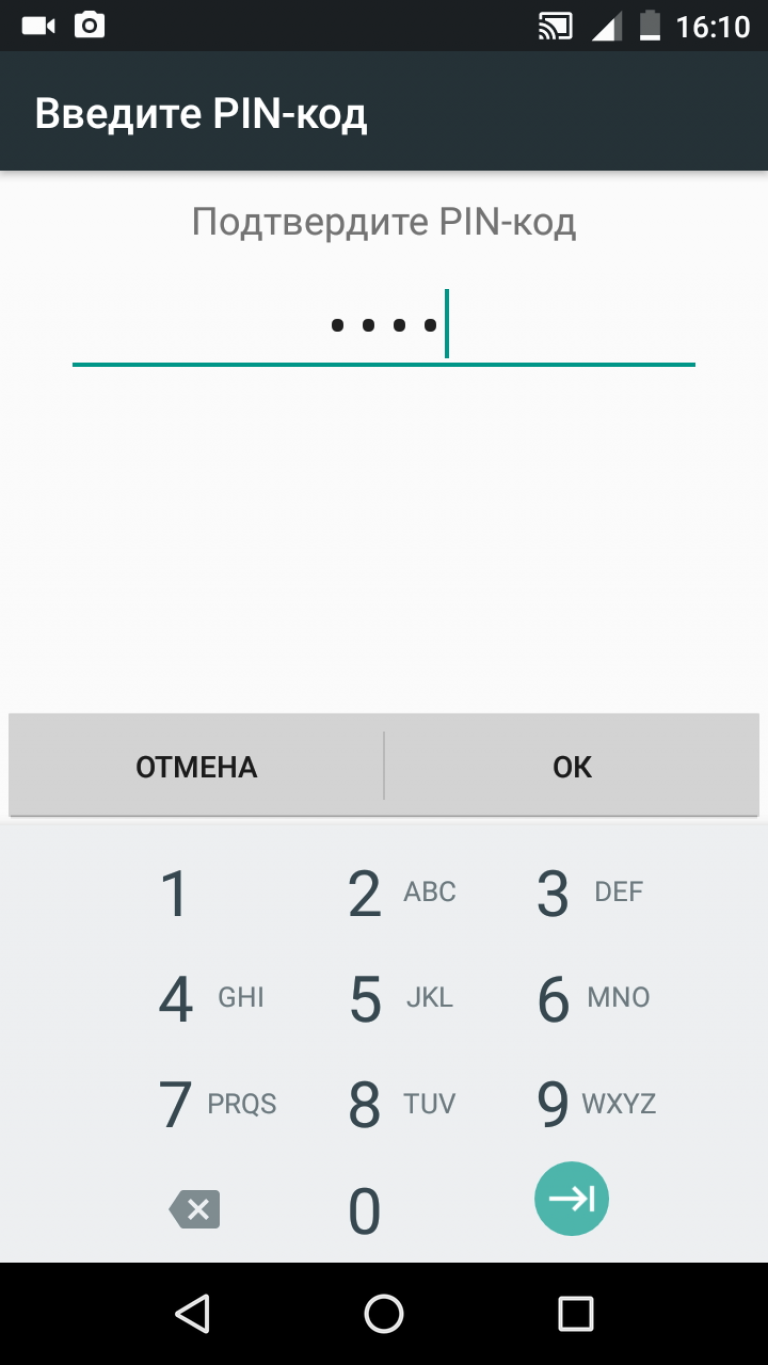
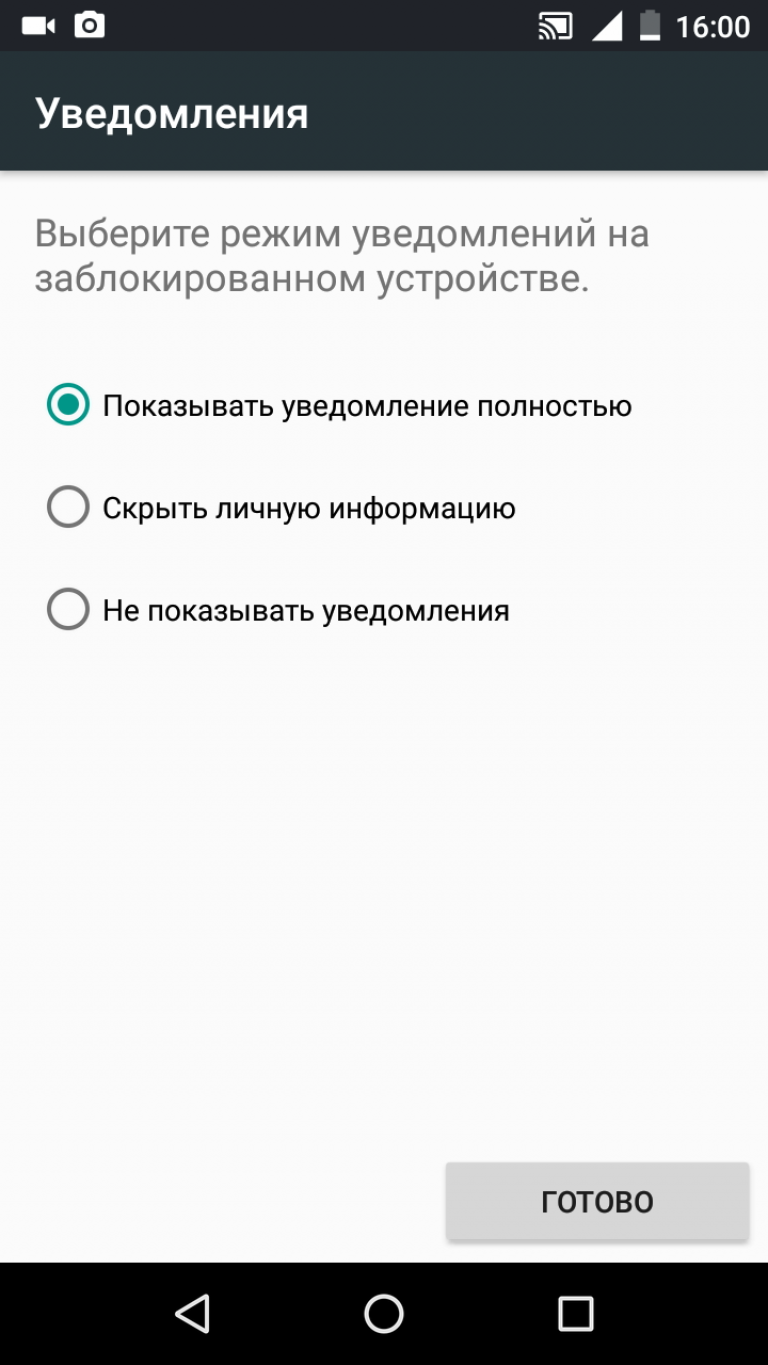
روش 3: رمز عبور
با تعداد ترکیب های احتمالی، رمز عبور باید به روش قابل اعتماد تر نسبت داده شود. در روش های مسدود کردن، روی خط "رمز عبور" کلیک کنید و به صورت متوالی وارد کنید. رمز عبور باید حداقل 4، حداکثر 17 کاراکتر باشد. با توجه به مجموعه ای با کمک اعداد، نمادهای ریاضی، نامه های سیریلیک و لاتین، تعداد ترکیبات بیش از چند میلیارد دلار است. مهمترین چیز این است که رمز عبور روی حیله و تزویر را فراموش نکنید.
روش 4: قفل کردن با استفاده از برنامه ها
در فروشگاه Google Play Digital، شما می توانید برنامه های ویژه ای را که قفل صفحه نمایش را در آندروید نصب کرده اید، دانلود کنید، اما صفحه نمایش به صورت بصری پیکربندی شده است: تصویر زمینه زیبا نصب شده و ویدجت های مورد نظر اضافه شده است.
در میان برنامه هایی که بررسی های خوب را جمع آوری می کنند، می توانند اختصاص داده شوند:
- صفحه نمایش قفل هوشمند
- snaplock
- zui locker
- CM Locker
صفحه نمایش قفل هوشمند
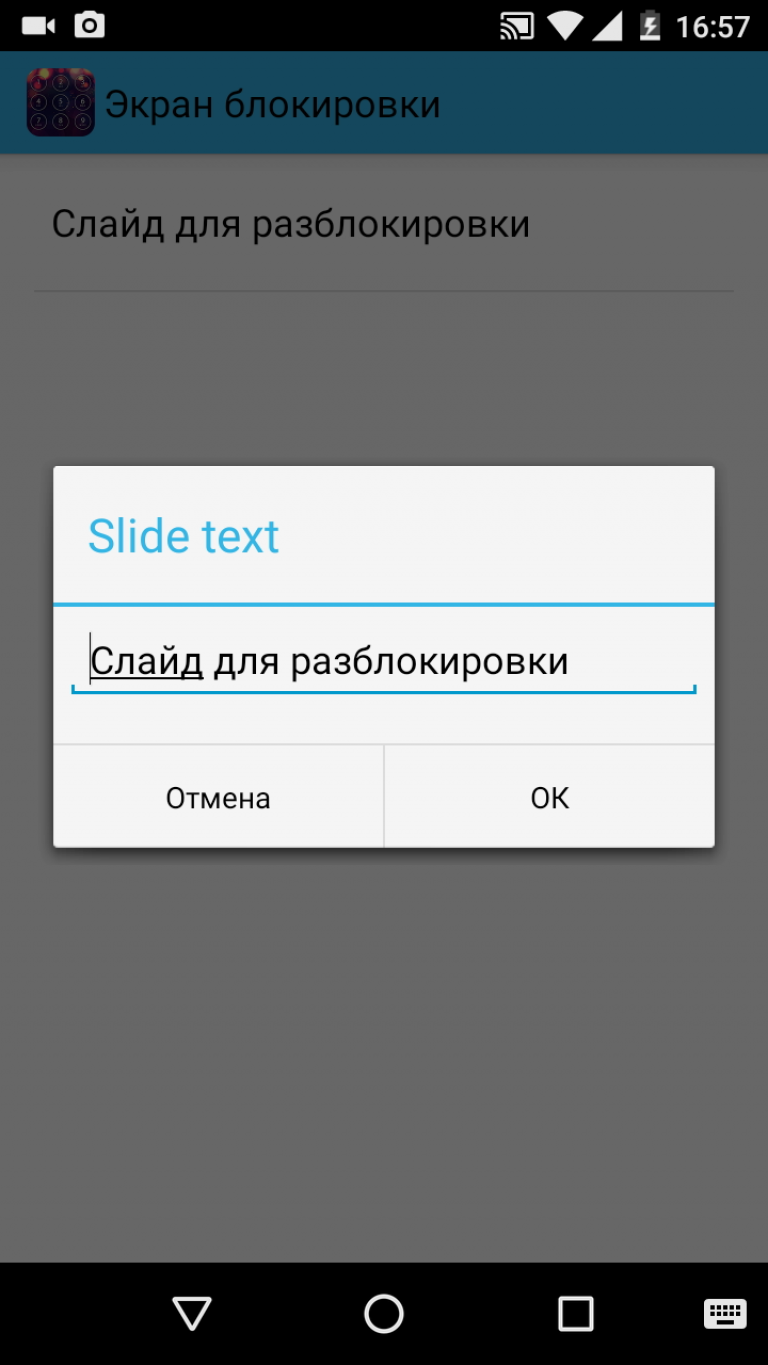
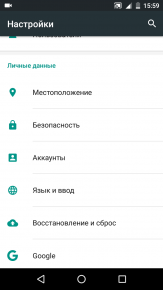
صفحه نمایش قفل هوشمند، که به صورت رایگان دانلود شده است و بر روی دستگاه Android نصب شده است به کاربر کمک نمی کند نه تنها از ابزار خود محافظت کند، بلکه همچنین صفحه قفل را سفارشی کند. در منوی اصلی برنامه شما باید یک کد پین از چهار کاراکتر را مشخص کنید که می تواند در هر زمان تغییر کند. همچنین، برنامه به شما اجازه می دهد تا:
- تغییر متن روی صفحه قفل
- متن رنگ را تنظیم کنید
- تصاویر پس زمینه روشن و رنگارنگ را با مناظر زیبا، دیدگاه های آسمان شب و چراغ های شهری تنظیم کنید.
مانند اکثر برنامه های رایگان، صفحه نمایش قفل هوشمند حاوی تبلیغات داخلی است، اما در این مورد، توسعه دهندگان برنامه به طور صحیح به این پرونده نزدیک شدند. به منظور آزار دادن آگهی های پاپ آپ User، دکمه تبلیغات به عنوان آیتم منو تنظیم شده است. با کلیک بر روی آن، کاربر می تواند یک برنامه نام تجاری اضافی را دانلود کند: یک پخش کننده موسیقی یا یک ابزار برای فتوکول ها.
یک برنامه هوشمند برای قفل کردن صفحه نمایش Snaplock به نصب یک پین یا گرافیک کلید به یک گوشی هوشمند یا رایانه لوحی کمک خواهد کرد. علاوه بر عملکرد استاندارد، این برنامه دارای تعدادی از تراشه های جالب است:
- تابع بازپرداخت برنامه نظارت بر فرکانس راه اندازی برنامه را نظارت می کند. برچسب های برنامه های کاربردی Snaplock اغلب استفاده می شود صفحه نمایش قفل را نمایش می دهد
- تنظیم جهت کش رفتن به یک فرمان خاص
- نمایش ساعت در صفحه قفل، شما می توانید ویجت را با یک ساعت، تاریخ و آب و هوا در چندین سبک فونت حذف کنید.
- اضافه کردن تصاویر پس زمینه در صفحه قفل
- تمام اعلان ها را به یک صفحه نمایش می دهد.
این برنامه حاوی تبلیغات نیست. شاید تنها ناامیدی کمبود Russification است.
zui locker
نسخه OS: Android 4.1 یا بالاتر
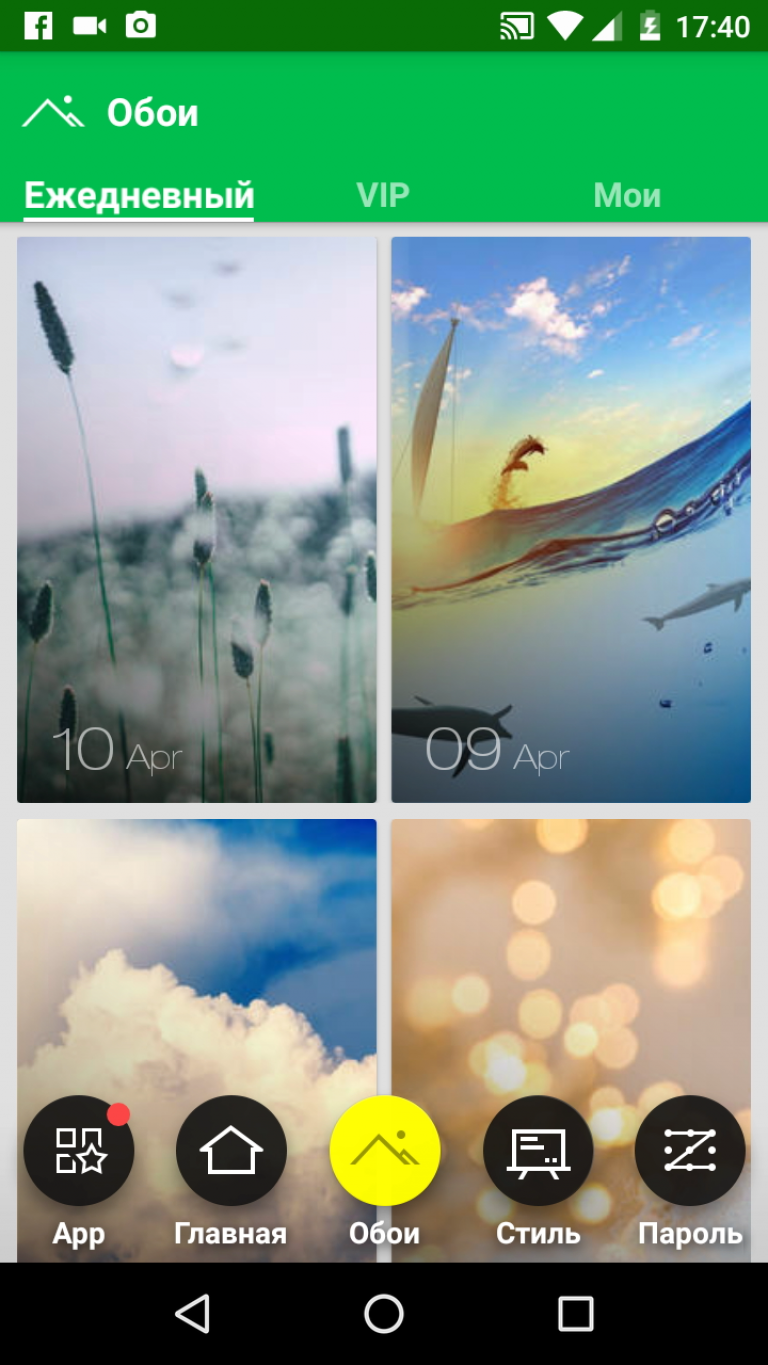

نظرات کاربران در مورد مسدود کننده صفحه نمایش قفل ZUI تقسیم شدند: برخی از آن را ستایش می کنند به راحتی راه اندازی حفاظت از گوشی های هوشمند، دیگران تحسین انواع مختلفی از تنظیمات موضوعی. قفل صفحه را می توان هر دو در کلید گرافیکی و رمز عبور برنامه ریزی کرد. و برای طراحی رنگارنگ در ضمیمه چند ده تصویر زیبا و موضوعات وجود دارد.
به طور جداگانه، من می خواهم یک ویژگی طراح دلپذیر را یادداشت کنم - هنگامی که گوشی هوشمند کج می شود، تصویر نصب شده به عنوان تصویر زمینه شروع به تغییر هموار می کند.
CM Locker
نسخه OS: آندروید 4.0 یا بالاتر

CM Locker همان برنامه برای قفل کردن صفحه نمایش است که در آن ابزار در ابتدا است. این برنامه به شما امکان می دهد که ممنوعیت دسترسی را با استفاده از یک کد پین و یک کلید گرافیکی تنظیم کنید، و در دستگاه هایی که توسط اثر انگشت قفل شده اند، ماژول اسکنر را پیکربندی می کنند.
کاربر می تواند حفاظت نه تنها بر روی صفحه نمایش، بلکه همچنین در برنامه های جداگانه مانند پست الکترونیکی، پیامبران یا شبکه های اجتماعی تنظیم شود. اگر کسی تلاش کند رمز عبور یا کلید را هک کند، برنامه یک عکس از یک مهاجم را ایجاد می کند و به ایمیل به کاربر ارسال می کند. همچنین CM Locker همچنین می تواند به یک حساب کاربری در فیس بوک متصل شود. اگر تلفن از دست رفته باشد، کاربر قادر خواهد بود تا ابزار را پیگیری کند، زنگ را روشن کند یا تلفن همراه را مسدود کند.
به هر حال، در مورد آنچه که باید انجام دهید اگر گوشی شما تبدیل به یک هدف از سرقت و یا فقط از دست رفته، شما می توانید در مقاله بخوانید چگونه به پیدا کردن گوشی آندروید از دست رفته.
از تراشه های بصری در CM Locker، شما می توانید توجه داشته باشید:
- آب و هوا
- نمایش اعلان ها برای جدا کردن صفحه نمایش
- دکمه های کنترل دوربین، چراغ قوه و پخش در صفحه قفل
- اضافه کردن قفل های زیبا در مسدود کردن
به منظور پاسخ به این سوال: نحوه مسدود کردن صفحه نمایش Android، ما نیاز به یک گوشی هوشمند کیفی و قابل اعتماد داشتیم، که در آن ما توانستیم نه تنها به طور کامل عملکرد ساده و راحت سیستم عامل را مورد آزمایش قرار دهیم، بلکه از روشنایی و اشباع نیز قدردانی کرد رنگ تمام تصاویر پس زمینه که ما در برنامه های کاربردی کشف کردیم. دستیار ما در امروز به یک گوشی هوشمند تبدیل شده است
